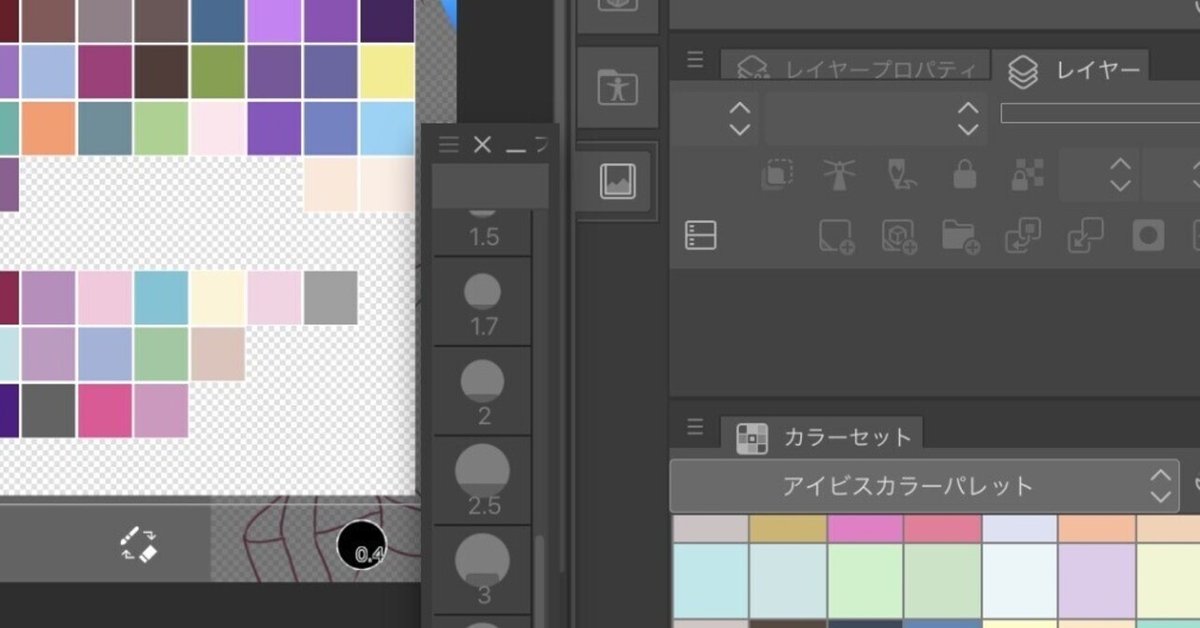
楽しいクリスタ\(^o^)/色々、リンクもあり
こんにちは❣️
最近やった、覚えたクリスタの楽しい便利な機能。
カラーセットの追加(画像からでも出来ます)
オートアクションの追加
グラデーションセットはいくつでも欲しい(笑)
カラーセットの追加
いわゆるカラーパレットの事ですが、わたしは今までアイビスペイントを使っていて、複数のパレットを作る事は出来ませんでした。
いいなあ、と思っていましたが、クリスタでは最初からいくつもパレット(カラーセット)があり、アセットで公開されている、他の人の作ったカラーセットもダウンロードして使う事が出来ます。
それも嬉しかったですが、一番びっくりしたのは、スクショがあれば、そこをスポイトしてオリジナルのカラーセットが作れる事です。
先にやっておけばよかった、と思ったのは、アイビスのパレットもスクショして、アイビスカラーセットが作るという事です…😊

一つ一つスポイトして移していきますが、スポイトしたら順番に移せるのと、スポイトしてパレットの置きたい場所をタップ、移動アイコンを押すと好きな場所に移せる、の二つのやり方があります。
いや、すごい。
確かに超初心者だったらこんな方法見つからない(笑)
ただアイビスのパレットを移せないものか、と検索しまくったら出てきました。
…スクショだからビミョーに色味が違う気もしますが…😅
今さら使うかわかりませんが、かなり嬉しかったです。
オートアクションの追加
これ!!
ずーっと気になっていました。
何、どういう事?って。
考えてもわからないので、強制的に、使いそうなものをダウンロードしてみました。
(デフォルトのもあった)
リンク…これでいいのか…?
オートアクション…
一定の工程を登録すると、自動でできるようになる機能。ですよね?
これは、作成中の絵を、そのままWEBに投稿出来るようにしてくれるアクションです。
保存や書き出し不用。
ファイルに残りません。
ちょっと今こんな感じ…とかを載せたい時にピッタリ。
使って、ついったにペーストしたら絵がちゃんと出てくる、一瞬なのに。
オートアクションて便利、面白い…!
これは、出来た絵の、線画レイヤーを選択して実行すると、線画を塗りに合わせるように色トレス化してくれるアクションです。
似たようなアクションは幾つかあって、比べたのですが、一つは色レイヤーをまとめる作業が必要?、もう一つは線画そのものの色を変えちゃうみたい?
(それは困る)なのでやめましたよ。
この「色トレス」アクションのすごいところは、線画レイヤーの上にクリッピングした色トレスレイヤーが自動でできる事。
そしてそれをブレンドモードと不透明度で自由にいじれる事。
いじるのはちょっと手間ですが、線画をクリッピングしてちまちま塗るよりはサクッと出来ていいかなと。
線画が複数ならそれぞれのレイヤーに実行する必要があるようです。
でも違う効果にしたり、遊べます。
わたしの絵でやってみました。


ついでにフォントも変えておいた
もっと顔とか肌色っぽくなるかと思ったけど、この絵ではそこまでは。
こういう絵は効き目あるけど、細かい絵は、やっぱり自分でちまちまやるのが吉(笑)↓↓↓

修正前のは保存してない…こういう時投稿用アクション使うのか?(笑)

全体的に線画柔らかになっている
やっぱりこういうのは自分の感覚でやりたいかも

線画が少しきつい(クラピカ顔周りなど)のだけど、普通に見たらあんまりわからないですかね…
描いた本人の問題…でもこれ、ささっと変えてみたい時には使えます。
長くなったので、少し端折ります。
グラデーションセットは幾つでも欲しい
グラデマップ用やグラデーション用のがあるらしいけど…
これは見るだけでも面白いので、幾つでも欲しくなります。
色鉛筆やメイク用品など、綺麗だとつい欲しくなる、アレと同じ(笑)
もう一生分のグラデーションセットをダウンロードした気がする…
https://assets.clip-studio.com/ja-jp/detail?id=1814319
https://assets.clip-studio.com/ja-jp/detail?id=1995011
https://assets.clip-studio.com/ja-jp/detail?id=1898960
まだありますが(笑)このくらいにしときます。
種類あり過ぎてどうしよう?状態ですが、その内好きなものは決まってくるんだろうな…
さて…
いつもの倍ほどの長さになってしまった。
詰め込み過ぎたかな。
興味のあるものはどんどんやってみちゃう(笑)
今、他にクリスタでやりたいのは、ダウンロードブラシの整理(フォルダ分けみたいの出来るのかな…)◁地味。
後はトーン、画像素材、3D素材の使い方。要はズルの仕方(笑)
自分のオートアクションを作る。
また何かあったら書きますね!!
最後まで読んでくださってありがとうございました😊
りん
